Опасность Windows 10, о которой почти никто не подозревает
Пользователи Windows 10 могут не подозревать об опасности, в которой они находятся из-за базовых настроек безопасности операционной системы. В систему встроен антивирус для защиты от вредоносных программ, есть сетевой экран для защиты от сетевых атак. Но на деле это легко обходится.
Проблема в том, что операционка от Майкрософт разрешает приложениям чтение данных компьютера практически без ограничений. К ним относятся документы, фотографии, видео, данные браузеров, сохраненные логины/пароли и все остальное. По факту у приложений полная свобода по чтению файлов из ваших папок и абсолютная свобода отправлять эти данные на любой удаленный сервер. Самое забавное, что для этого не нужно административных прав и электронной подписи!
Любое приложение, которое вы (даже случайно) запустите, может слить в сеть ваши данные. Никто его не остановит.
Представьте на секунду такую ситуацию. Вы скачали приложение, которое выполняет какую-то полезную и нужную для вас функцию. Вы запускаете его, оно работает. А параллельно запускается процесс скачивания важных данных на удаленный сервер. Происходить это может совершенно незаметно для вас, на небольшой скорости, чтобы не забивать основной интернет-канал. Антивирус может не среагировать, если это угроза нулевого дня.
Если посмотреть на мобильные операционные системы, то там для доступа к каждому отдельному элементу системы приложение обязано получить разрешение пользователя. Для доступа к списку контактов, камере, записи аудио и т.д. Это как раз те самые меры, которые выполняет операционная система для защиты ваших данных. На компьютерах под управлением Windows такого нет, потому необходимо быть предельно аккуратным и дополнительно следить за работой операционной системы и программами.
Как от этого защититься? По-хорошему, для предотвращения таких утечек необходим комплексный подход. Он включает в себя несколько важных этапов.
1. Блокировать доступ в сеть всем неавторизованным процессам
При этом предварительно придется заблокировать все исходящие подключения, а затем вручную разрешать доступ доверенным программам. Так вы обезопасите себя от случайных утечек данных «левыми» программами. Так вы разрешите проверенным программам работать с интернетом, а все остальные будут заблокированы для работы в сети. Даже если приложение попадет на ваш ПК, то отправить что-либо куда-либо уже не сможет.
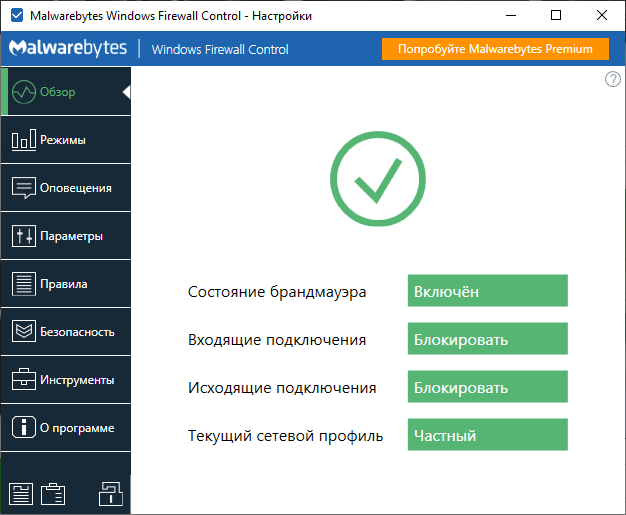
Заблокировать исходящие соединения можно либо через сторонние защитные приложения, либо через штатный брандмауэр Windows 10. В последнем случае можно взять бесплатную утилиту Windows Firewall Control от Binisoft (ныне входит в состав Malwarebytes). Это весьма удобная графическая оболочка для настройки штатного сетевого экрана Windows 10, которая как раз позволяет очень удобно настроить работу защиты и предотвратить утечки данных.
2. Контроль автозагрузки
Контролировать автоматически запускаемые программы важно не только для предотвращения утечек информации, но и для поддержания оптимальной производительности Windows.
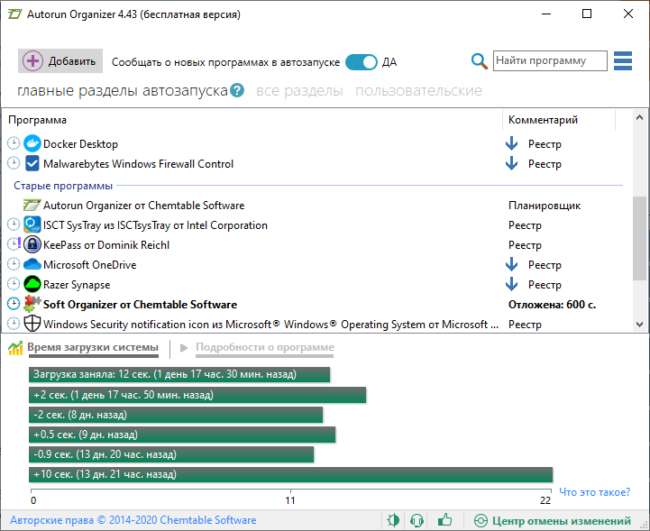
Можно делать это либо вручную, либо с использованием дополнительных утилит вроде бесплатной Autorun Organizer. Последняя так же проверит все автоматически запускаемые приложения на вирусы через VirusTotal.
3. Не скачивать программы из неизвестных источников
Лучше всего использовать официальные дистрибутивы программных продуктов и полностью отказаться от взломанных (пиратских) программ. Мы говорим об этом постоянно, но обычно всем плевать.
4. Активировать защиту от программ-вымогателей
Данный способ защиты предотвращает изменение ваших данных вредоносными программами с целью получения выкупа.
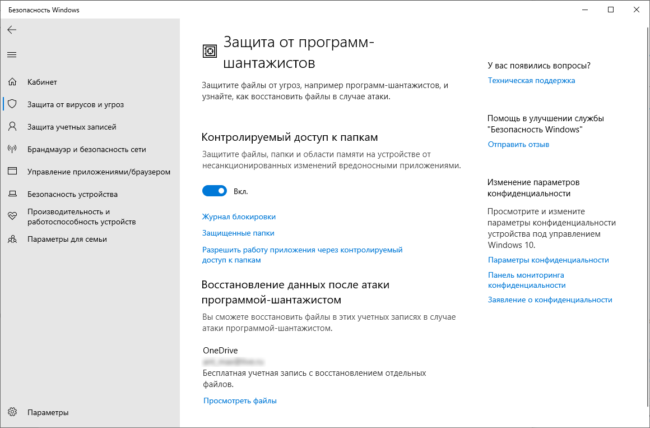
Сделать это можно штатными средствами Windows 10, активируется в разделе «Безопасность Windows». Там можно выбрать папки, которые необходимо держать под контролем. В случае попытки изменения данных в них неавторизованными программами вы получите уведомление, а попытки эти будут заблокированы.
Использовать различные учетные записи для работы и развлечений
При этом рабочую обязательно защищать паролем. Это создаст определенные неудобства, так как потребуется переключаться между профилями, но зато может обезопасить рабочие файлы во время отдыха перед компьютером.
Понравилась статья? Поделитесь!